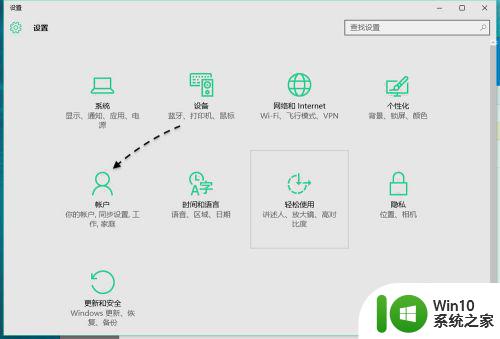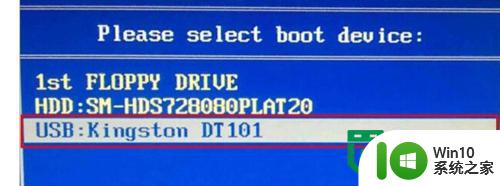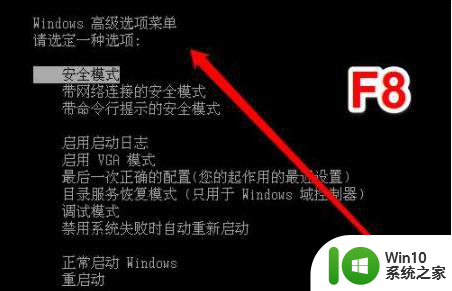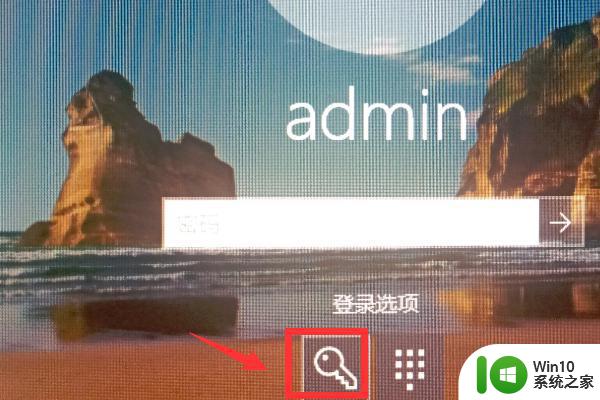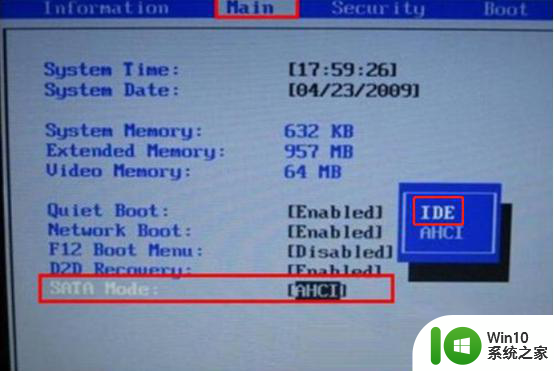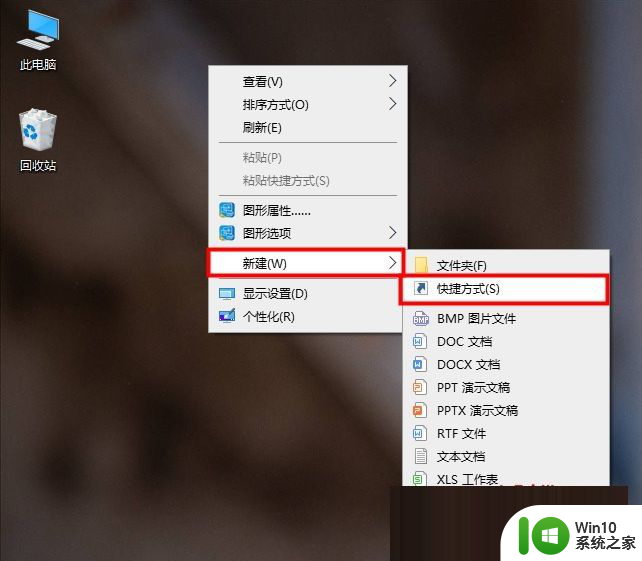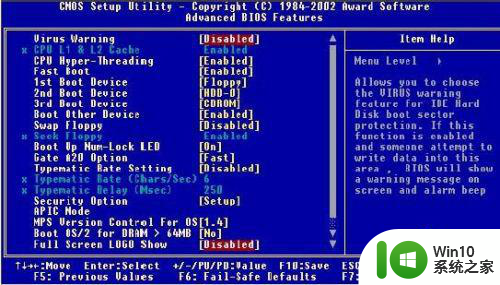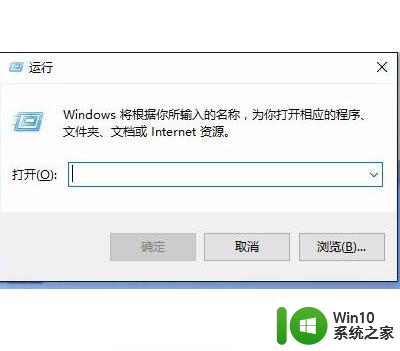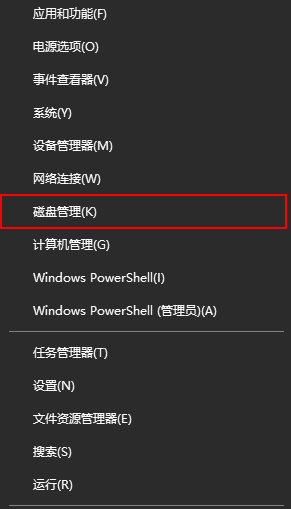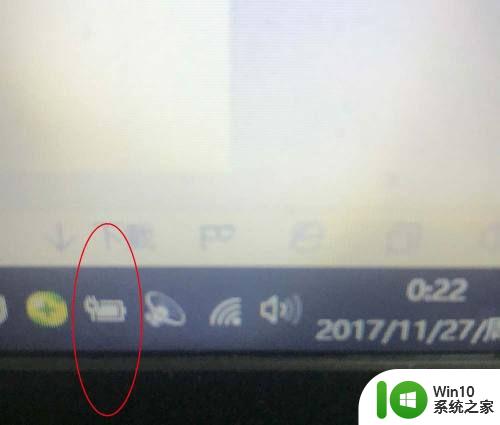戴尔笔记本忘记PIN密码怎么办 如何重置戴尔Win10 PIN码
戴尔笔记本忘记PIN密码怎么办,随着电脑使用越来越普及,安全问题也越来越引人关注,我们在使用戴尔笔记本时,为了提高数据安全性,常常会设置PIN密码。然而有时候我们会忘记PIN密码,这时该怎么办呢?实际上重置戴尔Win10 PIN码只需要几个简单的步骤就能轻松搞定。下面我们就来详细了解一下该如何操作。
方法1:
1、Win10开机进入安全模式。
2、进入安全模式时,需要输入基础的密码,进入桌面之后,同时按住win+i打开设置页面,点击“账户”。
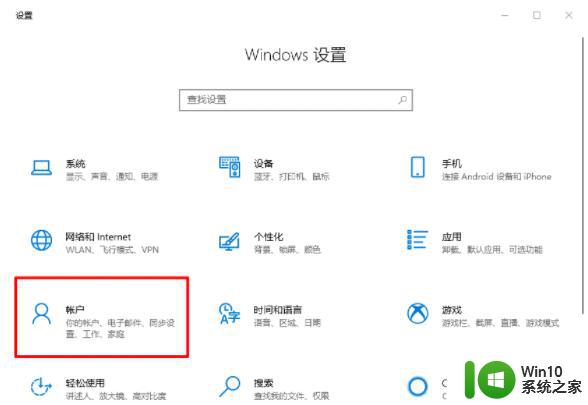
3、随后依次点击左侧的“登录选项”,再点击“Windows hello PIN”,选择“我忘记了我的PIN”。
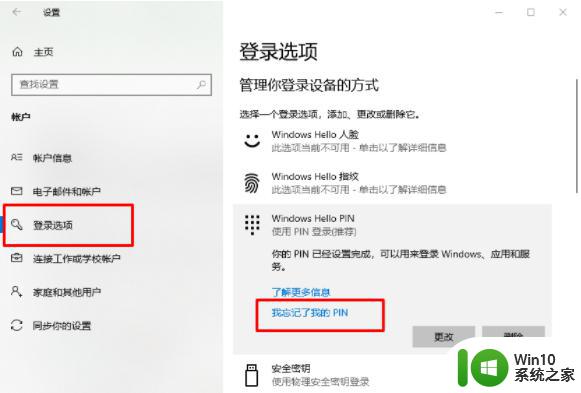
4、此时,会弹出密码验证选项,输入开机密码进行验证,点击“确定”。
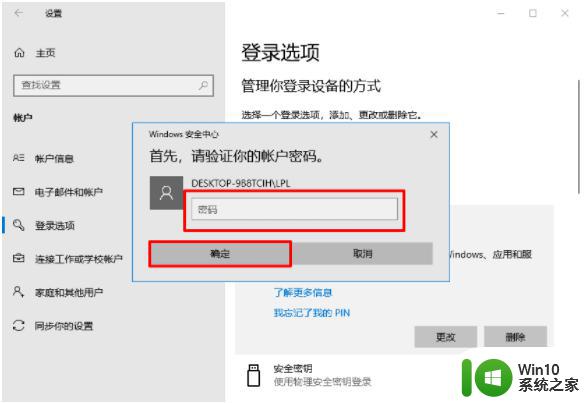
5、然后,会弹出PIN密码的设置页面设置完毕后,重启电脑即可使用新的PIN登录。
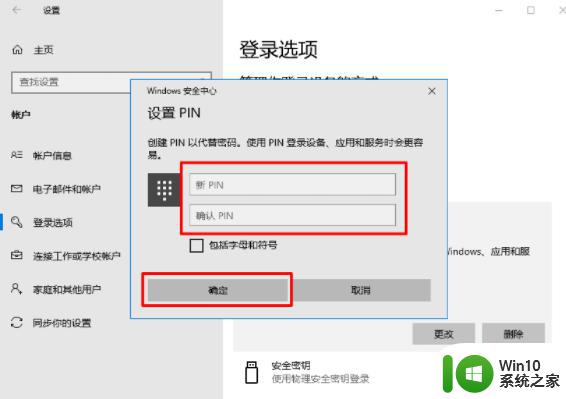
方法2:
如果进不了安全模式的话,可以制作启动盘进入pe内打开密码清除工具操作。
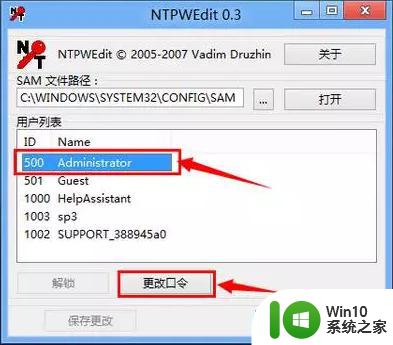
以上是有关如何重置戴尔Win10 PIN码,以及解决戴尔笔记本忘记PIN密码的方法,希望这些方法可以帮助到您,请根据以上方法进行操作,如有疑问,请随时联系我们。